Czy ekran dotykowy telefonu iPhone 7/7 Plus przestał reagować? Nie musisz się tym zbytnio przejmować, ponieważ możesz łatwo rozwiązać ten problem.
Co może spowodować zawieszenie się ekranu dotykowego? Cóż, może być kilka powodów. Na przykład może to być słaba ochrona ekranu, duża pamięć podręczna, a nawet niektóre źle działające aplikacje. Sprawdź te rozwiązania, aby naprawić zamrożony ekran dotykowy w telefonie iPhone 7 lub 7 Plus.

Jak naprawić ekran dotykowy iPhone 7/7 Plus nie odpowiada
Upewnić się:
- Zawsze upewnij się, że palce są czyste i suche, ponieważ pot lub płyn nie pozwalają na prawidłowe działanie ekranu dotykowego.
- Jeśli osłona ekranu została uszkodzona kilkoma odciskami palców i zadrapaniami, nie będzie działać poprawnie. Zdejmij osłonę ekranu, wyczyść ekran miękką ściereczką. Następnie sprawdź, czy ekran dotykowy działa jak zwykle. (najlepsze ochraniacze ekranu iPhone 7 i najlepsze ochraniacze ekranu iPhone 7 Plus)
- Czy są aplikacje, w których często występuje problem z brakiem reakcji ekranu dotykowego? Jeśli tak, musisz odinstalować te aplikacje i zainstalować je ponownie.
- Czy używasz iPhone'a w rękawiczkach? Jeśli tak, spróbuj je usunąć podczas korzystania z telefonu, ponieważ mogły one nie działać z ekranem dotykowym.
- Czy ekran dotykowy wydaje się mniej wrażliwy podczas korzystania z 3D Touch? Spróbuj wyregulować czułość 3D Touch. Ustawienia → Ogólne → Dostępność → 3D Touch. Masz trzy opcje do wyboru - lekkie, średnie i twarde. Podczas gdy światłoczułość zmniejsza wymaganą siłę nacisku, firma ją zwiększa.
Szybka wskazówka:
Najłatwiejszym sposobem rozwiązania problemu z zawieszaniem się ekranu dotykowego jest ponowne uruchomienie urządzenia. Choć może nie działać przez cały czas, nie powinieneś spróbować.
Po prostu przytrzymaj jednocześnie przycisk WŁ. / WYŁ. I przycisk głośności przez około dziesięć sekund, aż zobaczysz logo Apple na ekranie.
Scenariusz nr 1. Zakładając, że ekran dotykowy iPhone'a całkowicie nie reaguje
Rozwiązanie nr 1. Uruchom ponownie iPhone'a
Najłatwiejszym sposobem rozwiązania problemu z zawieszaniem się ekranu dotykowego jest ponowne uruchomienie urządzenia. Choć może nie działać przez cały czas, nie powinieneś spróbować.
Po prostu przytrzymaj jednocześnie przycisk WŁ. / WYŁ. I przycisk zmniejszania głośności przez około dziesięć sekund, aż na ekranie zobaczysz logo Apple.

Rozwiązanie nr 2. Przywróć iPhone'a jak nowy
Jeśli ekran dotykowy urządzenia w ogóle nie reaguje na dotyk i wydaje się, że jest całkowicie zamrożony - nawet po wykonaniu wszystkich wyżej wymienionych rozwiązań, przywróć go za pomocą iTunes.
Uwaga: Jeśli włączyłeś funkcję Find My iPhone w swoim urządzeniu, najpierw musisz usunąć urządzenie z Find My iPhone za pośrednictwem iCloud, aby móc je przywrócić za pomocą iCloud. Jeśli go nie włączyłeś, przywróć urządzenie jako nowe. Nie zapomnij wykonać kopii zapasowej urządzenia, aby zapewnić bezpieczeństwo wszystkich danych.
Krok 1. Przejdź do icloud.com na swoim komputerze.
Krok 2. Teraz musisz się zalogować przy użyciu swojego Apple ID i hasła. Następnie kliknij „Znajdź iPhone'a”.

Krok 3. Następnie kliknij „Wszystkie urządzenia” w górnej środkowej części.

Krok 4. Następnie wybierz iPhone'a, którego ekran dotykowy jest zawieszony - z listy urządzeń (jeśli masz więcej niż jeden iDevices).

Krok # 5. Teraz kliknij Usuń telefon iPhone, aby usunąć go z Find My iPhone.

Krok # 6. Podłącz iPhone'a do komputera i uruchom iTunes → Wybierz urządzenie z górnego menu.

Krok # 7. Kliknij Przywróć iPhone'a i potwierdź.

Rozwiązanie nr 3. Przywróć iPhone'a w trybie DFU
Tryb DFU (Device Firmware Update) umożliwia urządzeniu iOS komunikację z iTunes nawet bez aktywacji programu ładującego. Co najważniejsze, możesz przywrócić urządzenie z dowolnego etapu przy użyciu tego trybu.
Powodem, dla którego zalecam przywrócenie iPhone'a w trybie DFU, jest to, że znane jest rozwiązywanie skomplikowanych problemów, takich jak brak reakcji urządzenia iOS. Przed zabiciem najpierw wykonaj kopię zapasową urządzenia.
Przejdź do tego prostego przewodnika, aby przywrócić urządzenie w trybie DFU.
Scenariusz nr 2. A jeśli ekran dotykowy Twojego iPhone'a czasami przestaje reagować, przejdź do następujących rozwiązań
Rozwiązanie nr 1. Zresetuj iPhone'a
Spróbuj zresetować iPhone'a 7/7 Plus do ustawień fabrycznych. Może się to wydawać nieco radykalne, ale ta sztuczka może pomóc w rozwiązaniu problemu. Zresetowanie nie usunie żadnych multimediów ani danych z urządzenia, po prostu usunie wszystkie istniejące ustawienia i dane logowania.
Ustawienia → Ogólne → Resetuj → Resetuj wszystkie ustawienia.


Rozwiązanie nr 2: Oczyść swój iPhone
Jeśli przez jakiś czas nie sprzątałeś swojego iPhone'a, niepotrzebne pliki mogą odgrywać rolę diabła i utrudniać życie Twojemu urządzeniu. Lepiej byłoby wyczyścić całą przechowywaną pamięć podręczną, pliki cookie, dokumenty i dane. Może to również pomóc w prawidłowym funkcjonowaniu ekranu dotykowego. Przejdź do tego pełnego przewodnika, aby wyczyścić dokumenty i dane na telefonie iPhone.
Jeśli nic nie działa
Jeśli ekran dotykowy urządzenia nadal boli i nie działa wcale, nawet po wypróbowaniu wszystkich tych rozwiązań, musisz skontaktować się z Apple w celu uzyskania pomocy.
Zakończyć
Mam nadzieję, że te sztuczki naprawiły twój zamrożony ekran dotykowy. Po kilkakrotnym wypróbowaniu tych rozwiązań przy rozwiązywaniu problemów z niereagującym ekranem dotykowym na iPhonie i iPadzie mocno wierzę, że mogą sprostać twojemu zadaniu, wykonując zadanie we właściwy sposób.
Jeśli nie wspomniałem o żadnej ważnej sztuczce, daj mi znać w komentarzach poniżej.
Możesz również zapoznać się z tymi instrukcjami rozwiązywania problemów: jak naprawić brak reakcji ekranu dotykowego iPhone 6/6 Plus, jak naprawić iPhone'a zablokowanego na logo Apple i jak usunąć blokadę aktywacji iCloud.
Pobierz naszą aplikację i bądź na bieżąco z nami na Facebooku, Twitterze i Google Plus, aby przeczytać więcej takich pomocnych przewodników.









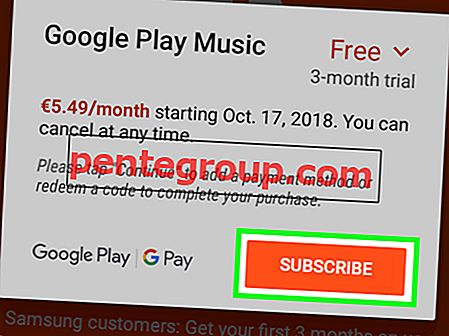
![Utwórz listy kontrolne w aplikacji Notes w iOS 9 na iPhonie i iPadzie [instrukcje]](https://pentegroup.com/img/1976/1976-min.jpg)

